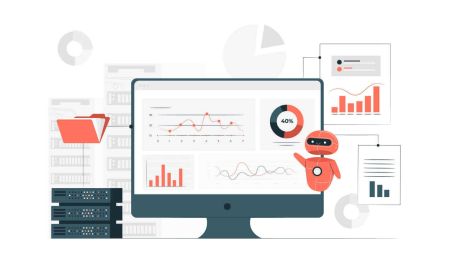Octa'da Autochartist MetaTrader Eklentisi nasıl kullanılır?
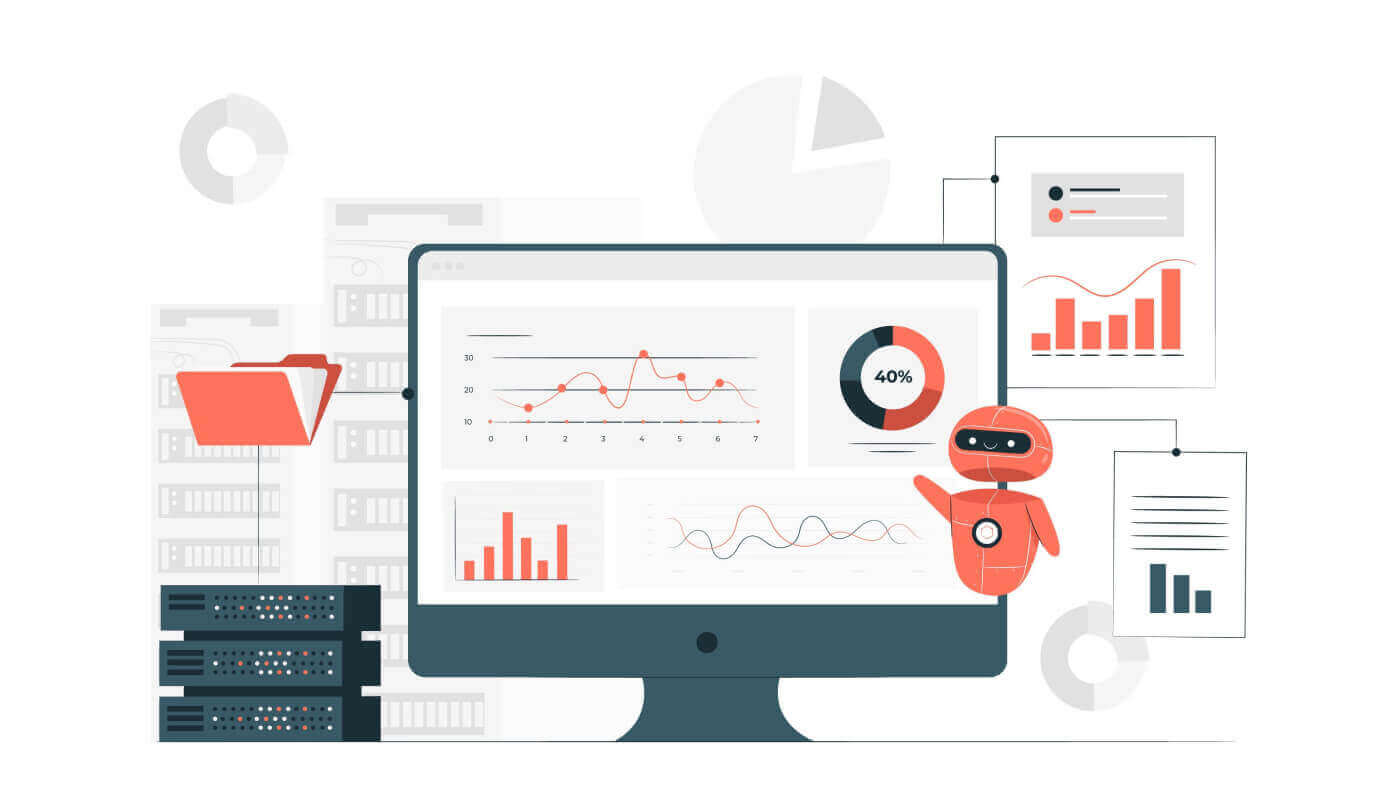
Autochartist MetaTrader Eklentisi nasıl kullanılır
Teknik analiz, bilinçli işlem kararları almanın en güvenilir yollarından biri olduğu kanıtlanmış olsa da, zaman alıcı olabilir ve genellikle birden fazla gösterge ve diğer araçlar gerektirir. Grafik analizini basitleştirmek ve müşterilerimiz arasında daha yüksek oranda karlı işlem sağlamak için Octa, grafik desen tanıma araçlarının önde gelen sağlayıcılarından biri olan Autochartist ile ortaklık kurdu. Autochartist Metatrader eklentisi, gerçek zamanlı işlem fırsatlarını doğrudan terminalinize sunar. Grafik desenlerini ve trendleri tek bir tıklamayla görün. Ayrıca her seansta doğrudan gelen kutunuza günlük Piyasa Raporları alacaksınız.
Autochartist Metatrader eklentisini edinin
- Gümüş kullanıcı statüsü edinin veya işlem hesaplarınızda 1.000 USD veya daha fazlasını tuttuğunuzdan emin olun. Bunu yapmanın en hızlı yolu bakiyenizi doldurmaktır.
- Eklentiyi indirin.
- Kurulum kılavuzumuzu takip edin .
- Expert Advisor eklentisini grafiklerinizden birinin üzerine sürükleyip bırakın.
Autochartist eklentisiyle nasıl işlem açılır
Expert Advisor eklentisi herhangi bir işlem açmaz, yalnızca Autochartist tarafından tanımlanan kalıpları gösterir. 1. İlginizi çeken para birimini veya fırsatı bulun. Bunu çeşitli şekillerde yapabilirsiniz.
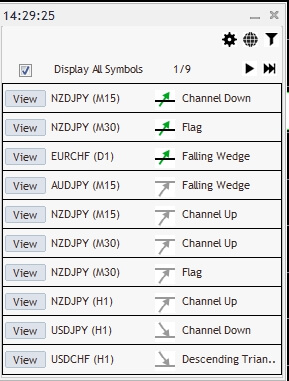
O anda piyasada bulunan tüm fırsatlara göz atmak için sol ve sağ ok düğmelerine tıklayın.
Belirli zaman dilimi veya kalıp türleriyle ilgileniyorsanız, piyasa aktivitesini filtrelemek için Filtreler seçeneğini kullanın.
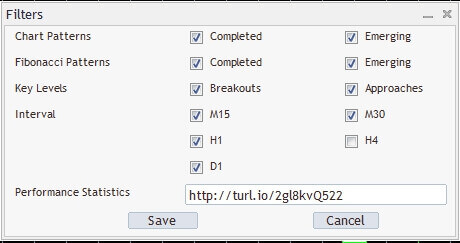
İşte her filtrenin kısa bir açıklaması:
- Tamamlanmış grafik deseni—desen belirlendi ve fiyat hedef seviyeye ulaştı.
- Ortaya çıkan grafik deseni - desen belirlendi ancak fiyat henüz hedef seviyeye ulaşmadı.
- Tamamlanmış Fibonacci Deseni—Fiyat grafiğinin belirli fiyat oranlarında yukarı ve aşağı hareket etmesiyle oluşan desenler.
- Ortaya Çıkan Fibonacci Deseni—Fiyat pembe nokta fiyat seviyesine ulaşırsa ve burada dönerse desen tamamlanmış olur ve beklenen destek veya direnç seviyeleri geçerli olur.
- Önemli seviyeler: Kırılmalar - fiyatın destek seviyesini kırdığı işlem fırsatları.
- Önemli seviyeler: Yaklaşımlar—fiyatın direnç seviyesini kırdığı işlem fırsatları.
Sadece grafiğini açtığınız enstrümanda tanımlanan desenleri görmek için Tüm Sembolleri Görüntüle seçeneğinin işaretini kaldırın . Grafikte tanımlanan her fırsatı görmek için Görüntüle'ye
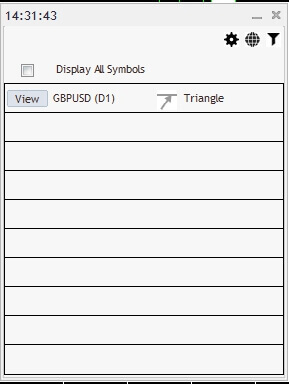
tıklayın . Desen Ayrıntıları penceresini kullanarak daha fazla ayrıntı edinin. 2. Hangi yönde işlem yapacağınıza karar vermenize yardımcı olması için tahminleri kullanın. Genel kural, fiyatın yükselmesi beklendiğinde uzun pozisyon açmak (bir alım emri açmak) ve fiyatın düşmesi beklendiğinde kısa pozisyon açmaktır. CHFJPY'nin üçgen desenine göre değer kazanması beklenir. EURCAD'in üçgen desenine göre değer kaybetmesi beklenir. 3. Yeni bir emir penceresi açmak için F9 tuşuna basın veya 'Yeni Emir'e tıklayın. 4. Seçilen enstrümanın işlem yapmak istediğiniz enstrüman olduğundan emin olun ve pozisyonunuzun hacmini lot cinsinden belirtin. Hacim, fonunuzun büyüklüğüne, kaldıracınıza ve hedeflediğiniz risk-ödül oranına bağlıdır. 5. Fiyat yönüne bağlı olarak Al veya Sat'a tıklayın. 6. Volatilite seviyelerine göre bir Zarar Durdurma ve Kar Alma emri ayarlamanız önerilir, ancak bu adım isteğe bağlıdır. Autochartist eklentisinde Görünüm'e tıklayarak işlem yapacağınız deseni açın. Araç çubuğundaki Sağ Kenardan Grafiğin Sonunu Değiştir'i etkinleştirin. 'Volatilite seviyeleri' grafiğin sağ tarafında görüntülenir. Bu, fiyatın ne kadar dalgalanmasının beklendiğine dair bir yaklaşımdır. Uzun pozisyon alıyorsanız (bir alım emri açıyorsanız), Stop Loss'unuzu emir açılış fiyatının altındaki fiyata ve Take Profit'inizi açılış fiyatının üzerindeki fiyata ayarlamalısınız. Kısa (satış) pozisyonu için Stop Loss'u daha yüksek bir fiyata ve Take Profit'i daha düşük bir fiyata ayarlayın. Stop Loss ve Take Profit seviyelerini seçerken, Market Watch'ta enstrümana sağ tıklayıp Specification'ı seçerek kontrol edebileceğiniz minimum stop seviyesine özel dikkat gösterin. Risk yönetimi açısından en az 1:2 risk-ödül oranının korunması önerilir. Uygun seviyeleri belirledikten sonra, Trade sekmesinde pozisyonunuzu bulun . Sağ tıklayın ve Modify or Delete Order'ı seçin. Stop Loss ve Take Profit'i ayarlayın ve değişikliklerinizi kaydetmek için Değiştir'e tıklayın. Autochartist eklentisi piyasa durumu hakkında benzersiz bir içgörü sağlar ve size önemli miktarda zaman kazandırır. Autochartist hakkında daha fazla bilgi edinmek istiyorsanız, Müşteri Destek ekibimizle iletişime geçin.
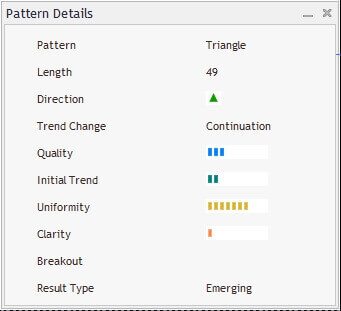
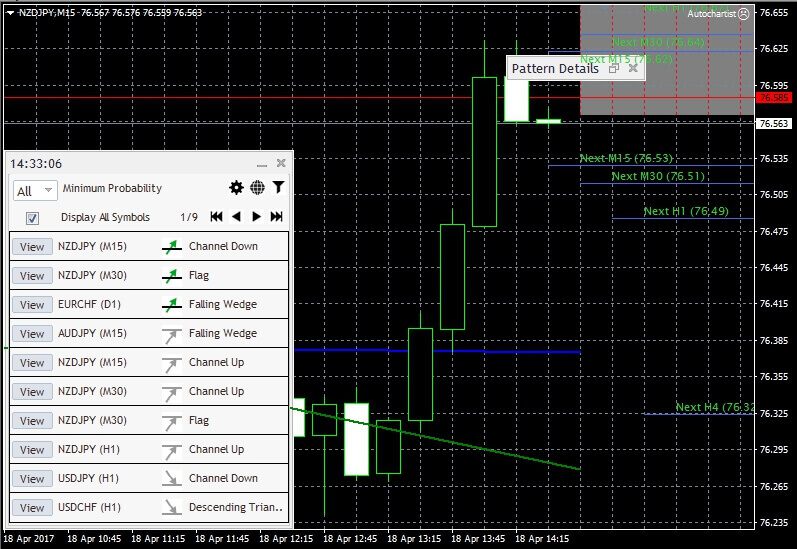
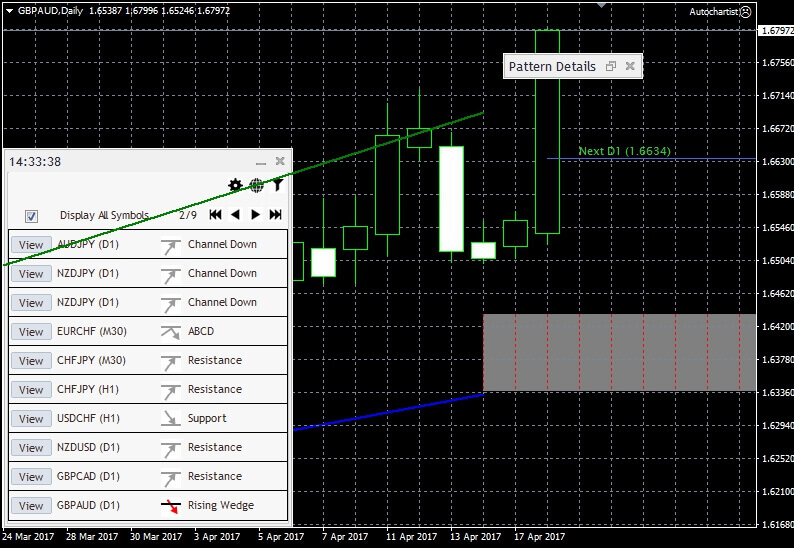
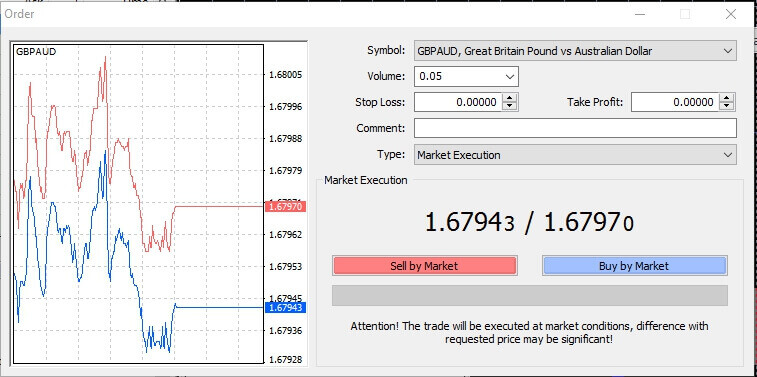

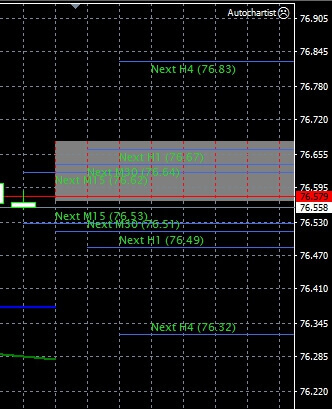
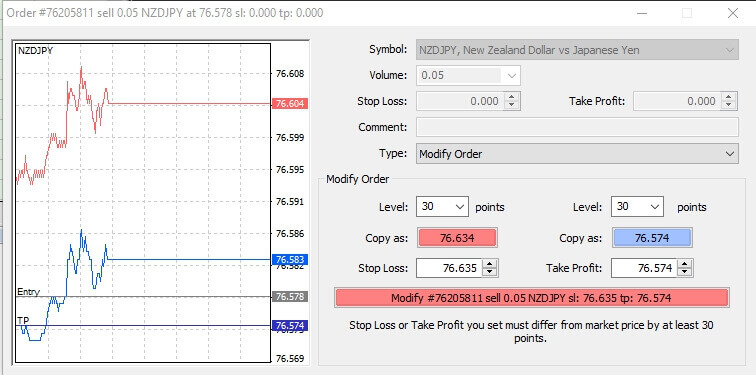
Autochartist'in SSS'leri
İşlem sinyali nedir?
Bir işlem sinyali, grafik analizine dayalı olarak belirli bir enstrümanı satın alma veya satma önerisidir. Analizin arkasındaki ana fikir, belirli tekrarlayan kalıpların daha sonraki fiyat yönünün bir göstergesi olarak hizmet etmesidir.
Autochartist nedir?
Autochartist, birden fazla varlık sınıfında teknik analiz sunan güçlü bir piyasa tarama aracıdır. Ayda binin üzerinde işlem sinyaliyle, hem acemi hem de profesyonel yatırımcıların, Autochartist'in piyasayı sürekli olarak yeni, yüksek kaliteli işlem fırsatları için taramasını sağlayarak önemli zaman tasarrufu avantajları elde etmelerini sağlar.
Autochartist nasıl çalışır?
Autochartist piyasayı 7/24 tarayarak aşağıdaki kalıpları arar:
- Üçgenler
- Kanallar ve Dikdörtgenler
- Kamalar
- Baş ve Omuzlar
Pazar Raporu Nedir?
Market Report, günde 3 defaya kadar doğrudan gelen kutunuza gönderilen teknik analize dayalı bir fiyat tahminidir. Her işlem seansının başında piyasanın nereye gitmesinin beklendiğine bağlı olarak işlem stratejinizi ayarlamanıza olanak tanır.
Raporlar ne sıklıkla gönderilir?
Autochartist piyasa raporları her işlem seansının başında günde 3 kez gönderilir:
- Asya oturumu - 00:00 EET
- Avrupa oturumu - 08:00 EET
- Amerikan oturumu - 13:00 EET